يمكن أن الرسوم البيانية جسر تكون مفيدة جدا في العروض التجارية واجتماع لوصف الحالات التي تحتاج إلى نقل من نقطة واحدة إلى مرحلة مقبلة عبور بعض المخاطر.
وتستخدم الرسوم التوضيحية جسر على نطاق واسع في العروض التجارية وأحيانا نحتاج لتصميم الرسوم البيانية والرسوم البيانية حيث صورة جسر أو التوضيح يجب أن تكون موجودة. على سبيل المثال، إذا نحن بحاجة لاظهار عملائنا حول ما يمكن توقعه من نقطة البداية الحالية وما يمكن توقعه إذا انتقلنا على طول الجسر إلى ونقطة النهاية التي يمكن وصفها مع رسم تخطيطي الجسر. هنا سوف نظهر كيفية تصميم رسم تخطيطي شكل 3D في PowerPoint التي يمكنك استخدامها لتقديم العروض التجارية الخاصة بك وتصاميم أخرى في PowerPoint.
كما يمكن وصف الوضع نفسه مع السهام كبيرة وخطوط تمثل بداية ونقطة نهاية.
1. جسر تصميم 2D من الأشكال الجمع
دعونا نبدأ رسم الشكل كما في المثال أدناه. نعم، ونحن نعلم جميعا أن هذا الشكل ليس الجسر، ولكن سوف نطبق بعض عمليات شكل في وقت لاحق.
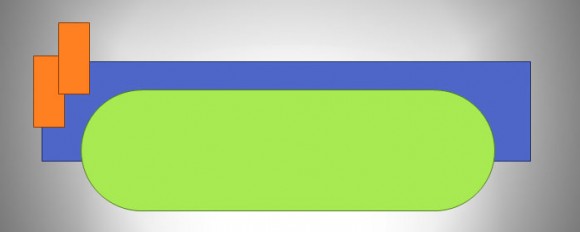
- وسيتم استخدام المنطقة البرتقال كخطوات للجسر. وسوف نسخ هذه الأشكال إلى اليمين أيضا.
- ستكون منطقة خضراء والجزء السفلي من الجسر.
الآن، يمكن أن نطبق بعض عمليات الشكل ومجموعة لطرح الجزء السفلي من الجسر.
حدد المنطقة الزرقاء وعلى الفور بعد تحديد المنطقة الخضراء فقط الضغط على مفتاح العالي.

2. تصميم الخطوات الجسر
ثم تطبيق زر طرح.

يجب أن تحصل على شيء من هذا القبيل:


الآن، الجزء صعبة. نسخ اثنين من الأشكال البرتقال اليسار إلى اليمين. تطبيق مجموعة حتى تتمكن من الجمع بين الأشكال اثنين وأخيرا تناوب عليها أفقيا. وهذا يساعدنا على تكرار الخطوات بالنسبة للجانب الأيمن من الجسر.

وهناك حاجة فقط عملية تجميع لمدة الأشكال المناسبة لتدوير أفقيا. ومن الواضح أن يمكنك فقط تكرار نفس النمط عن طريق نسخ وتحريك الأشكال الفردية.
الآن، يرجى فك تجميع الأشكال البرتقال الصحيحة حتى نتمكن من طرح الخطوات.
الآن نحن بحاجة لتحديد المنطقة الزرقاء مرة أخرى ثم حدد الأشكال البرتقال. تطبيق عملية إطرح مرة أخرى ويجب أن تحصل على هذا:

حسنا، نحن مستعدون تقريبا. الآن حصلنا على مخطط جسر بسيط أو شكل مع الخطوات.
ولكن سوف نذهب إلى أبعد من ذلك، وتطبيق بعض الآثار 3D لطيفة لهذا المخطط 3D مجانا.
3. جسر تصميم 3D في PowerPoint
الذهاب إلى تنسيق الشكل وإضافة 3D الدوران كما في هذه الصورة.

ثم انتقل إلى تنسيق 3D وإضافة 150 قرشا للعمق.

وأخيرا وصلنا لدينا قالب جسر 3D لبرنامج PowerPoint.

إذا كنت تحب هذا البرنامج التعليمي المجاني نحن نشجعكم على زيارة موقعنا مع طن من قوالب باور بوينت الحرة والخلفيات لتقديم العروض الخاصة بك، و لا تنسى أن مثل هذه المادة.
